Il Post-Processore è in grado di visualizzare in modo grafico e alfanumerico i risultati ottenuti dal programma di calcolo CodeCal consentendo all'utente di eseguire il controllo necessario per individuare gli eventuali interventi migliorativi nella concezione globale e locale del modello.
Uno dei punti di forza di questo applicativo è offerto dalla possibilità di indagare contemporaneamente su più versioni risolte della stessa struttura. In questo modo l'utente può contare sull'ausilio di ogni forma di dato, grafico e alfanumerico, di cui ha bisogno durante il confronto dei risultati ottenuti per individuare la soluzione strutturale più adatta.
All'apertura dell'applicativo la finestra principale del Post-Processore si presenta come mostrato nella figura seguente. Sulla Barra dei Menu è presente il menu File dal quale attivare il comando Apri per l'apertura di un progetto esistente già risolto con il modulo CodeCal.

Fig. 1 La finestra principale del Post-Processore.
Una volta caricato il progetto, la finestra principale appare come mostrato nella figura seguente; la Barra dei Menu e quella dei Tools vengono completate rispettivamente con le voci di comando e le toolbars mancanti.

Fig. 2 La finestra principale del modulo Post-Processore. Si nota la sottofinestra aperta al suo interno contenente un modello.
Il controllo sui risultati dell'analisi dinamica viene eseguito con i comandi disponibili nel menu Dinamica. Per indagare sulla deformata, spostamenti relativi e frecce nelle aste si impiegano i comandi del menu Deformate. Per visualizzare i diagrammi delle sollecitazioni interne nei vari tipi di elementi si impiegano i comandi dei rispettivi menu (Aste, Fondazioni, Setti ed Elementi 2D/3D).
Alcuni comandi, come quelli che disegnano un diagramma delle sollecitazioni o una deformata, producono anche informazioni in formato testo raccolte nell'InfoTool che potrebbero non essere notate se quest'area resta chiusa.

Fig. 3 InfoTool.
Le ordinate del diagramma del momento flettente (o un diagramma in generale) possono essere lette punto per punto con il ToolTip del mouse. Sempre con il ToolTip si possono leggere le reazioni vincolari nei nodi di fondazione relative alla combinazione corrente dei carichi.
Un doppio click su un elemento (nodo) attiva il comando Informazioni su quell'elemento (o nodo) che permette di consultare con estrema facilità dati e diagrammi che descrivono le sollecitazioni interne (spostamenti e squilibri).
Relazione di calcolo
Il Post-Processore è impiegato anche per la preparazione della documentazione che descrive il modello ed i risultati dell'analsi strutturale. Allo scopo si impiegano i comandi del menu Stampe.
È possibile inviare l'output prodotto verso il visore documenti EnHTML di WinStrand oppure su un applicativo diverso, come ad esempio Microsoft Word.
Si può scegliere di produrre un unico documento che descrive tutto l'input e tutto l'output oppure separare in documenti diversi gli argomenti, cosa utile quando la dimensione dei documenti diventa impegnativa.
Il sistema WinStrand prevede, nel sottodirettorio PRINT (ad esempio C:\PROGRAMMI\ENEXSYS\PRINT), la presenza dei files di intestazione dei rispettivi documenti di output realizzabili. Questi files sono personalizzabili dall'utente così da includere ogni tipo di informazione che tipicamente si vuole prevedere nella redazione della documentazione del progetto.
La documentazione relativa alle verifiche degli elementi è prodotta per gli elementi in cemento armato dal Verifica e Disegna C.A. e per gli elementi in acciaio dal Verifica Acciaio.
Esportazione di grafici
Il comando Copia del menu Modifica, permette di copiare la rappresentazione corrente del modello strutturale nella memoria di Windows, detta Appunti. Questo semplice passaggio può risultare di notevole utilità per esportare l'immagine in un altro applicativo, come ad esempio Microsoft Word. Infatti, è possibile inserire il contenuto della memoria di Windows sul documento aperto nel word processor impiegando il comando Incolla del menu Modifica.
Diventa semplice, con il metodo copia ed incolla, realizzare una relazione descrittiva del modello di calcolo impiegato completa di numerazione nodale, orditura dei solai, diagrammi delle pressioni del terreno, dei momenti flettenti e sforzi normali nei vari telai.
Di seguito si mostrano alcuni esempi di trasporto della rappresentazione corrente dalla finestra di WinStrand a quella dell'applicativo di videoscrittura impiegato per la preparazione del documento che si sta leggendo.

Fig. 4 Vista in pianta del modello.

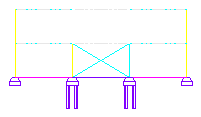
Fig. 5 Prospetti del modello.

Fig. 6 Vista assonometrica del modello.

Fig. 7 Sistema di fondazione

Fig. 8 Deformazioni amplificate degli elementi di fondazione.

Fig. 9 Modello del Telaio T1

Fig. 10 Deformazione telaio T1 nella combinazione 3

Fig. 11 Distribuzione dell'azione flessionale nel telaio T1 (comb. 3)
Il medesimo criterio impiegato per il trasporto delle immagini dal Post-Processore (ed in generale da un'applicativo del sistema WinStrand) verso un programma di videoscrittura viene impiegato anche per il testo disponibile nell'InfoTool. In questo caso, il comando da usare, per copiare nella memoria di Windows il testo selezionato, è disponibile nel menu contestuale che si apre con un click del tasto destro eseguito all'interno dell'InfoTool.